The Pick Whip je nástroj pro změnu hry pohyblivé grafiky v Adobe After Effects. Pojďme prozkoumat, co dělá a jak to používat.
Až příliš často vytváříte hezkou animaci na textové vrstvě pomocí klíčových snímků, než si uvědomíte, že chcete, aby se tvar pohyboval s textem, aby se tvar a text pohybovaly společně. Na níže uvedeném snímku obrazovky můžete vidět, že se text přesunul bez vrstvy tvaru. Pokud jste upravili své klíčové snímky na textové vrstvě pomocí editoru grafů, bude poměrně pracné vytvořit přesně stejné klíčové snímky na vrstvě tvaru.
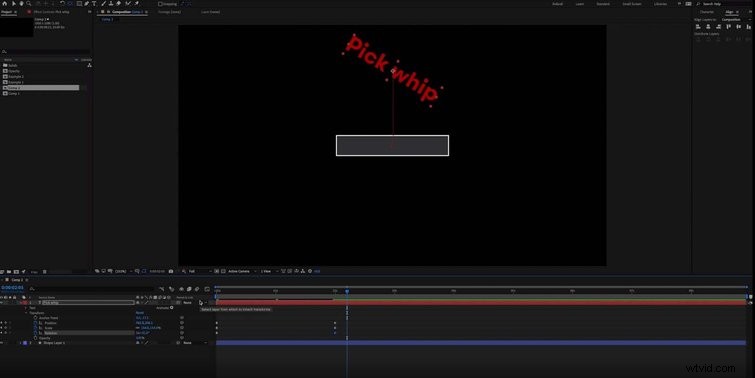
Funkce trsacího biče
Zde přichází na řadu výběrový bič. Umožňuje vám „rodič“ jedné vrstvy k druhé. Když vrstvu přiřadíte k jiné, převezme všechny změny v měřítku, poloze a rotaci, kterými prochází vrstva, ke které je přiřazena. Na každé vrstvě je ikona vybíjeného biče, jak je znázorněno níže.
Snímek obrazovky níže ukazuje, jak jsem vrstvu tvaru vytvořil jako rodičovskou vrstvu s textem pomocí biče, což má za následek, že se tvar nyní pohybuje s textem.
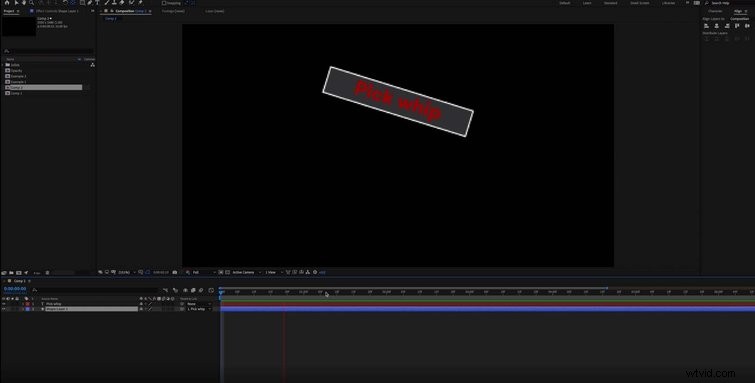
Animace vrstev
Když začnete pracovat na složitějších projektech, vychytávka skutečně přijde na své. Na níže uvedeném snímku obrazovky můžete vidět, že mám několik vrstev, které chci animovat jednotně. Spíše než je animovat všechny jednotlivě, můžete je jednoduše vytvořit jako rodičovský objekt s nulovým objektem a přidat klíčové snímky do této vrstvy.
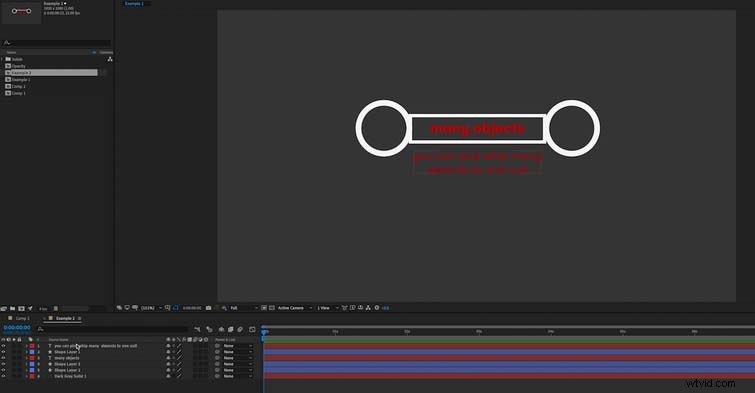
Pokud vyberete všechny vrstvy, které chcete animovat, můžete přetáhnout bičík z horní vrstvy do nulového objektu a všechny je k němu přiřadí. Jakmile to uděláte, můžete jednoduše animovat všechny vrstvy pomocí null, jak je znázorněno na obrázku níže. Jedna věc, kterou je třeba poznamenat, je, že vrstvy se budou otáčet kolem kotevního bodu nulového objektu, nikoli kolem svých vlastních kotevních bodů.
Neprůhlednost
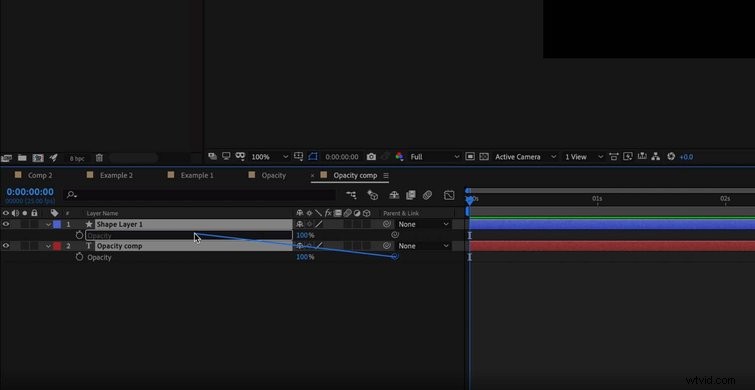
V příkladu, který jsem zde právě použil, však nemůžete ovládat hodnotu krytí těchto vrstev pomocí nulového objektu.
Na to existuje řešení a je poměrně jednoduché. Na níže uvedeném snímku obrazovky můžete vidět, že na každé vrstvě vedle vlastnosti neprůhlednosti je také ikona biče. Pokud to přetáhnete z jedné vrstvy do krytí vrstvy nahoře, můžete nyní ovlivnit krytí obou vrstev pouhým ovládáním jedné. Ve skutečnosti můžete nadřazenou jakoukoli z jednotlivých vlastností transformace mezi libovolnými vrstvami.
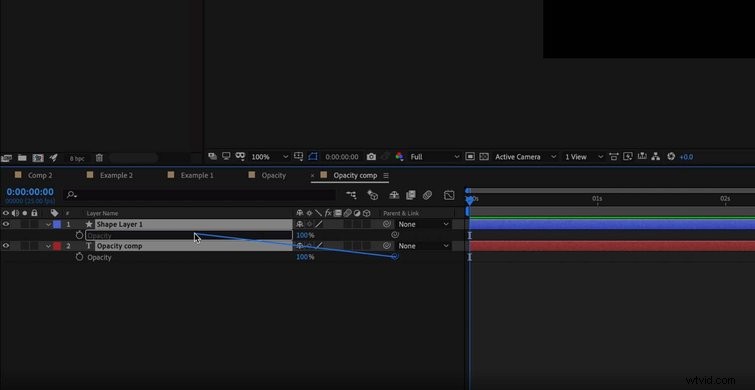
Je toho ještě mnohem víc, co se můžete dozvědět o trsátku, ale i základy, které jsem zde popsal, mohou být nesmírně přínosné. Pohrajte si s tím! Jsem si jistý, že se nakonec budete divit, jak jste to bez něj zvládli.
Objevte další tipy, triky a rady v těchto článcích:
- Od zebřích čar k falešným barvám:4 způsoby sledování expozice při natáčení
- Nástroj Křivky:Úvod do křivek pro korekci barev
- Bezplatné designové prvky pro umělce pohybové grafiky
- Rozhovor s kameramanem „Assassins“ Johnem Benamem
- Oprava barev, přidání hudby a export videa do FCPX
